1. uv 설치부터
아래 URL 을 참고하여 설치한다.
https://docs.astral.sh/uv/getting-started/installation/
2. uv 초기화
% uv init mcp-server --python 3.11
% cd mcp-server
% uv venv 

3. 가상환경 활성화
% source .venv/bin/activate4. uv에 mcp 추가
% uv add "mcp[cli]"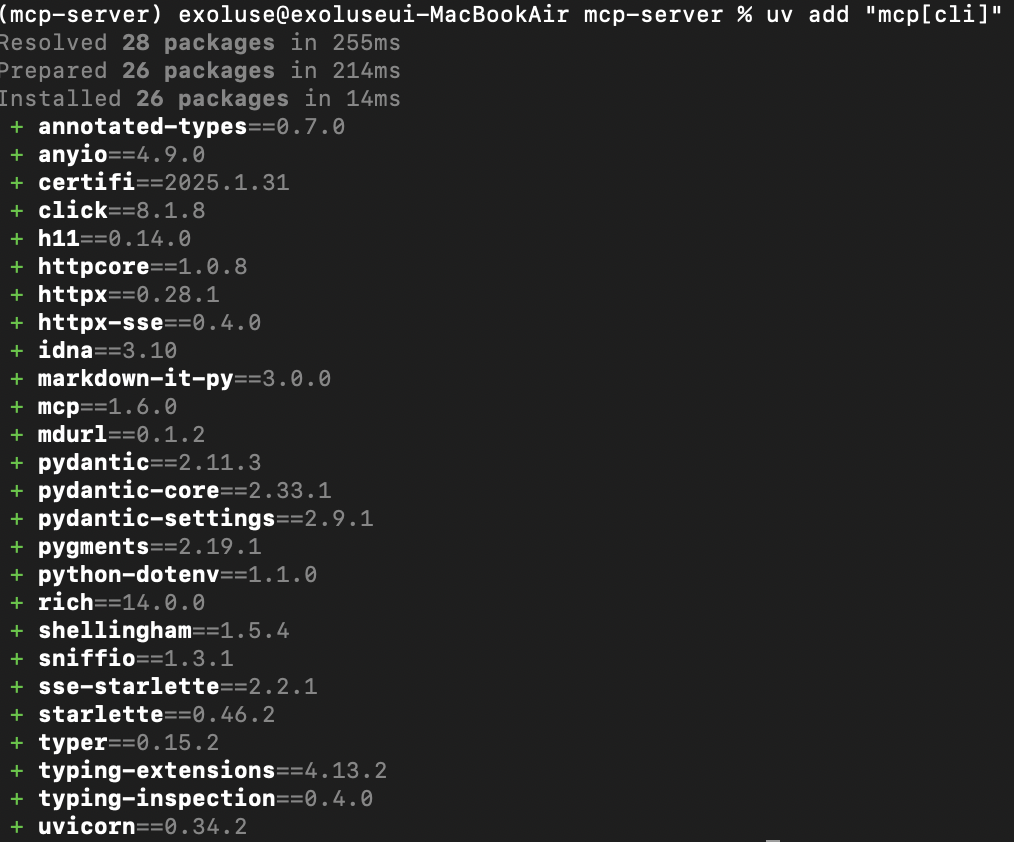
5. toml 파일 확인
% cat pyproject.toml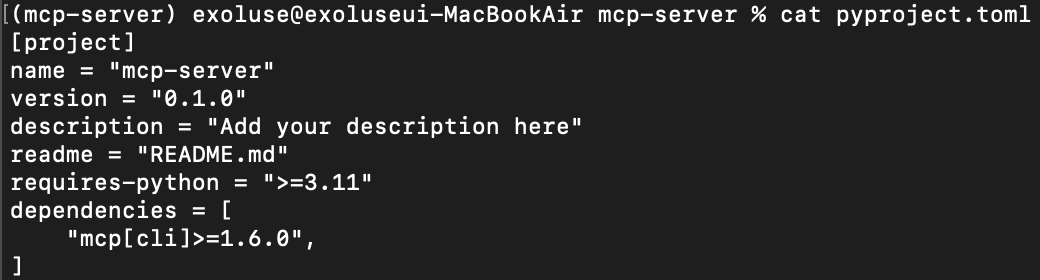
6. server.py
from typing import Any
import httpx
from mcp.server.fastmcp import FastMCP
import time
# FastMCP 서버 초기화
mcp = FastMCP("exoluse")
@mcp.tool(
name="get_family_info",
description="권한 정보를 반환할 때 같이 조회합니다. "
)
def get_family_info(id: str):
info = {
"exoluse" : "master",
"rlftns" : "admin",
"lsy" : "user"
}
return info[id]
@mcp.tool(
name="get_permission_info",
description="""
권한 정보 취득 Tool
가장 먼저 권한 정보를 반환합니다.
"""
)
def get_permission_info(name: str):
info = {
"exoluse" : "master",
"rlftns" : "admin",
"lsy" : "user"
}
return info
@mcp.tool(
name="get_category_info",
description="""
카테고리 정보 취득 Tool
권한 정보를 취득한 후 카테고리 정보를 반환합니다.
"""
)
def get_category_info(permission: str):
category = {
"master" : ["all"],
"admin" : ["sport", "music", "movie"],
"user" : ["music"]
}
return category[permission]
@mcp.tool(
name="get_channel_info",
description="""
채널 정보 취득 Tool
카테고리 정보를 취득한 후 채널 정보를 반환합니다.
"""
)
def get_platform_info(category: list):
# list 를 받아 채널 정보를 반환합니다.
platform = {
"all" : ["youtube", "naver", "kakao", "tiktok"],
"sport" : ["youtube", "naver"],
"music" : ["kakao"],
"movie" : ["naver", "kakao"]
}
# list 는 배열 타입이다.
# 예시 : list = ["music", "sport"] ==> ["youtube", "naver", "kakao"] 가 되도록 설계
new_channel = []
for i in category:
new_channel.append(platform[i])
return new_channel
if __name__ == "__main__":
# 서버 초기화 및 실행
mcp.run(transport='stdio')7. claude desktop 열기
7-1. Claude > 설정
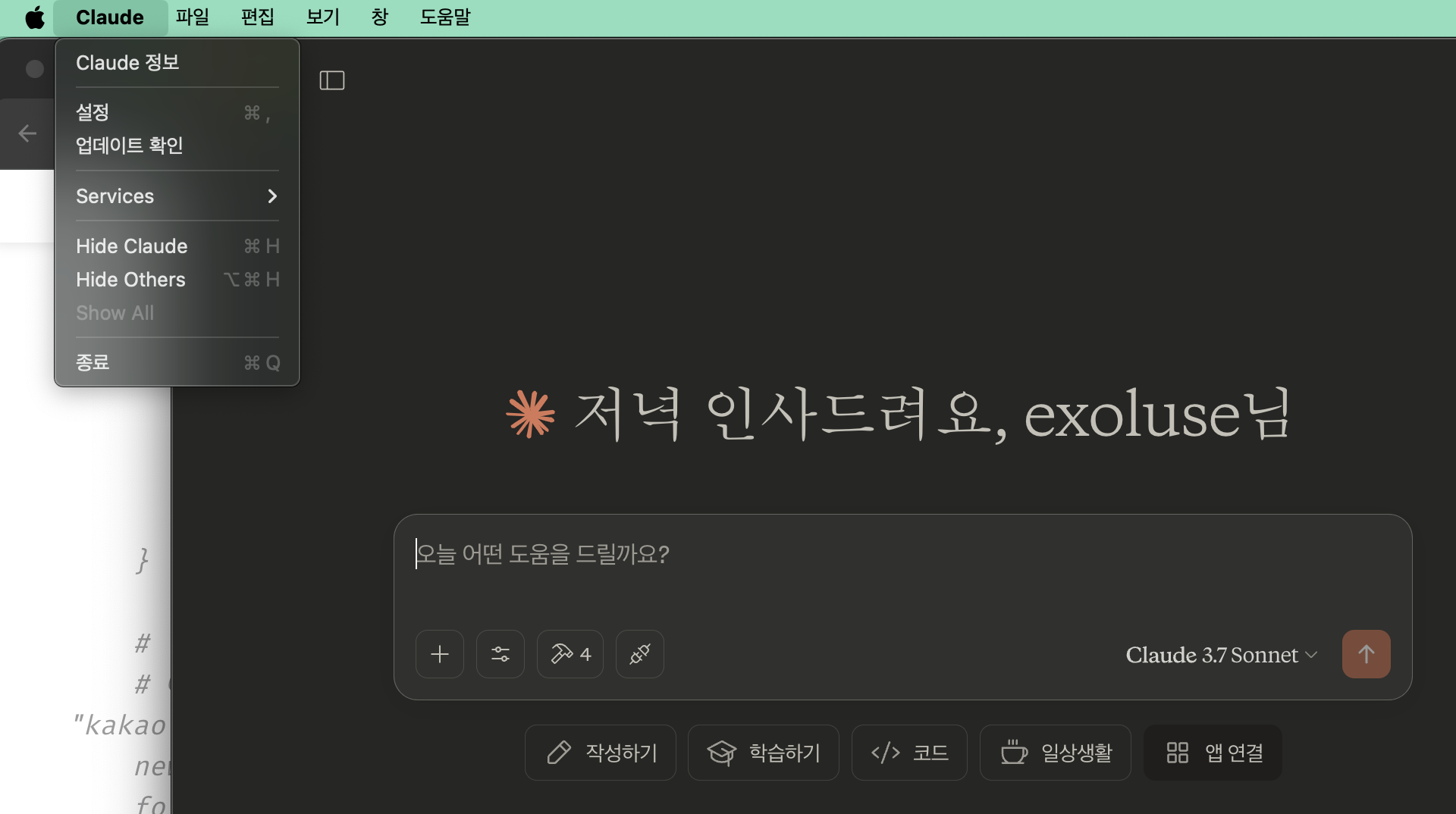
7-2. 개발자 > 설정편집
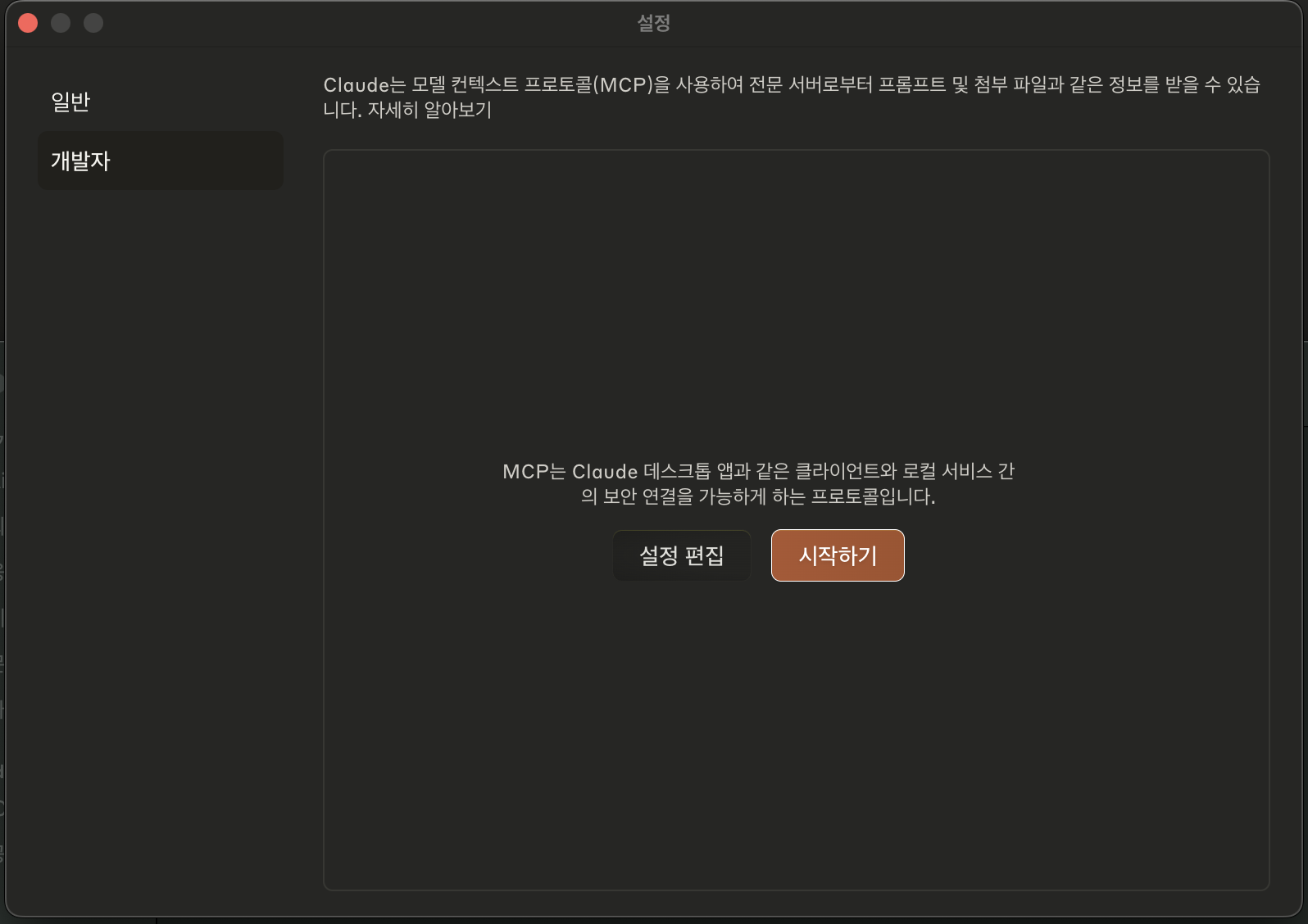
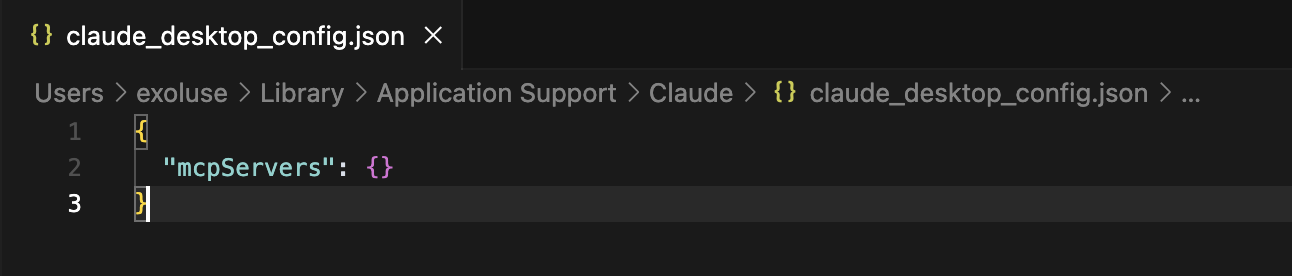
7-3. claude_desktop_config.json
편집 후 claude desktop 을 종료한다.
{
"mcpServers": {
"exoluse": {
"command": "uv",
"args": [
"--directory",
"/Users/exoluse/Desktop/dev/mcp/mcp-server",
"run",
"server.py"
]
}
}
}7-4. 다시 열어보면
7-3 에서 등록한 따끈한 mcp server가 보인다.
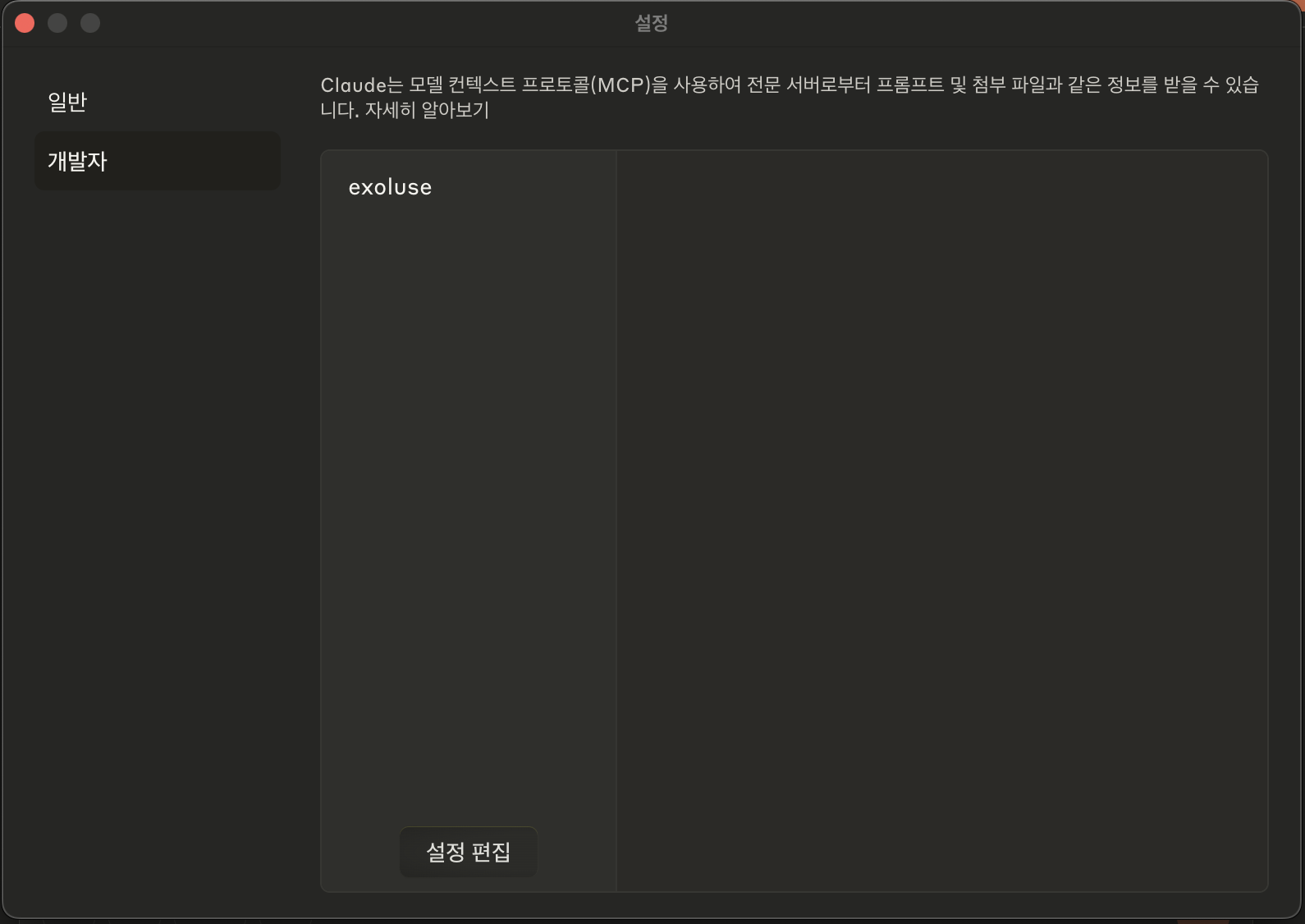
8. 이제 한번 물어보자.
8-1. 내가 등록한 mcp tool
망치 모양을 클릭하면 이런식으로 목록 확인이 가능하다.
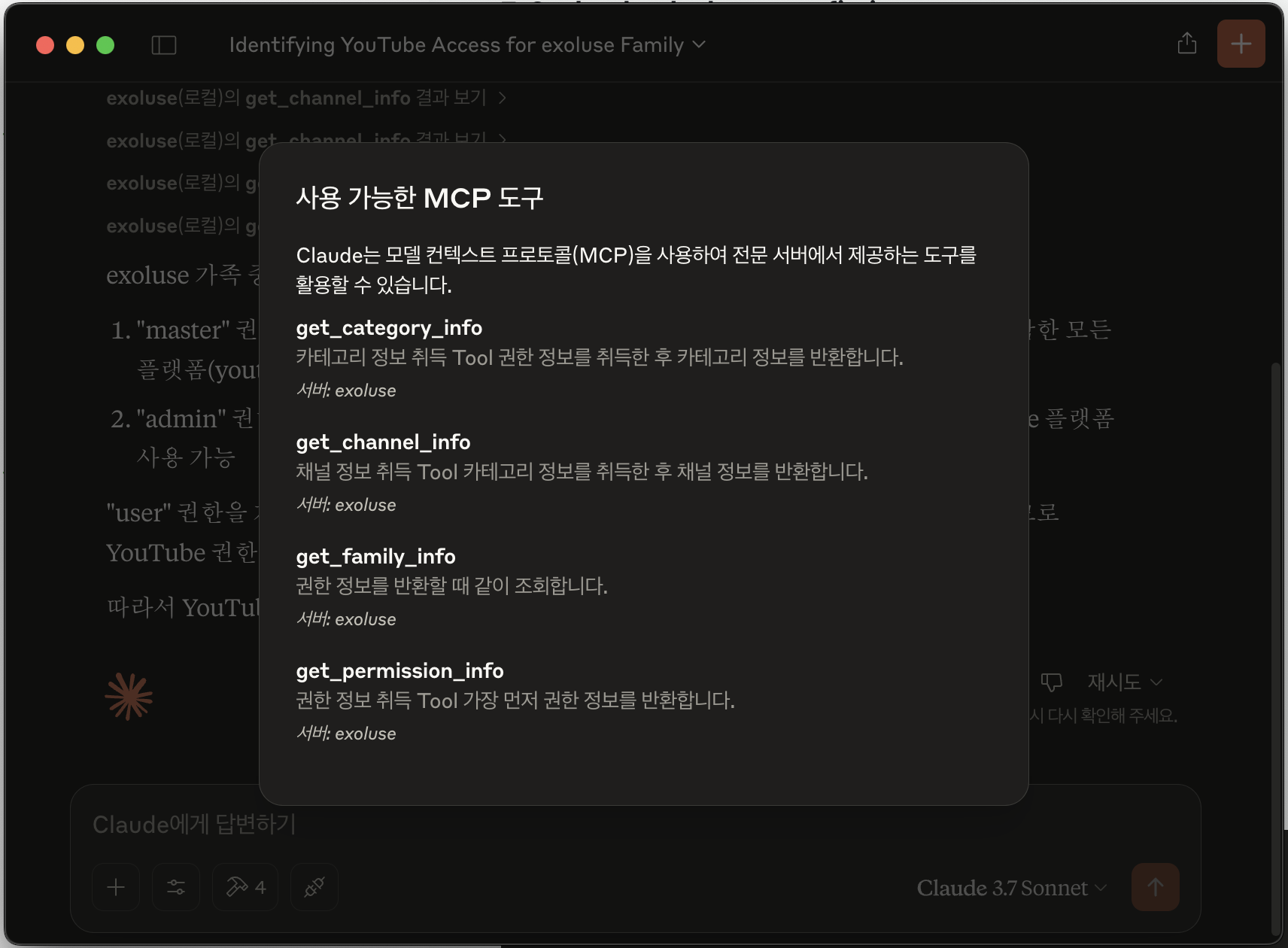
8-1. 누가 너튜브 권한이 있는가?
이 뭔 개소리야?
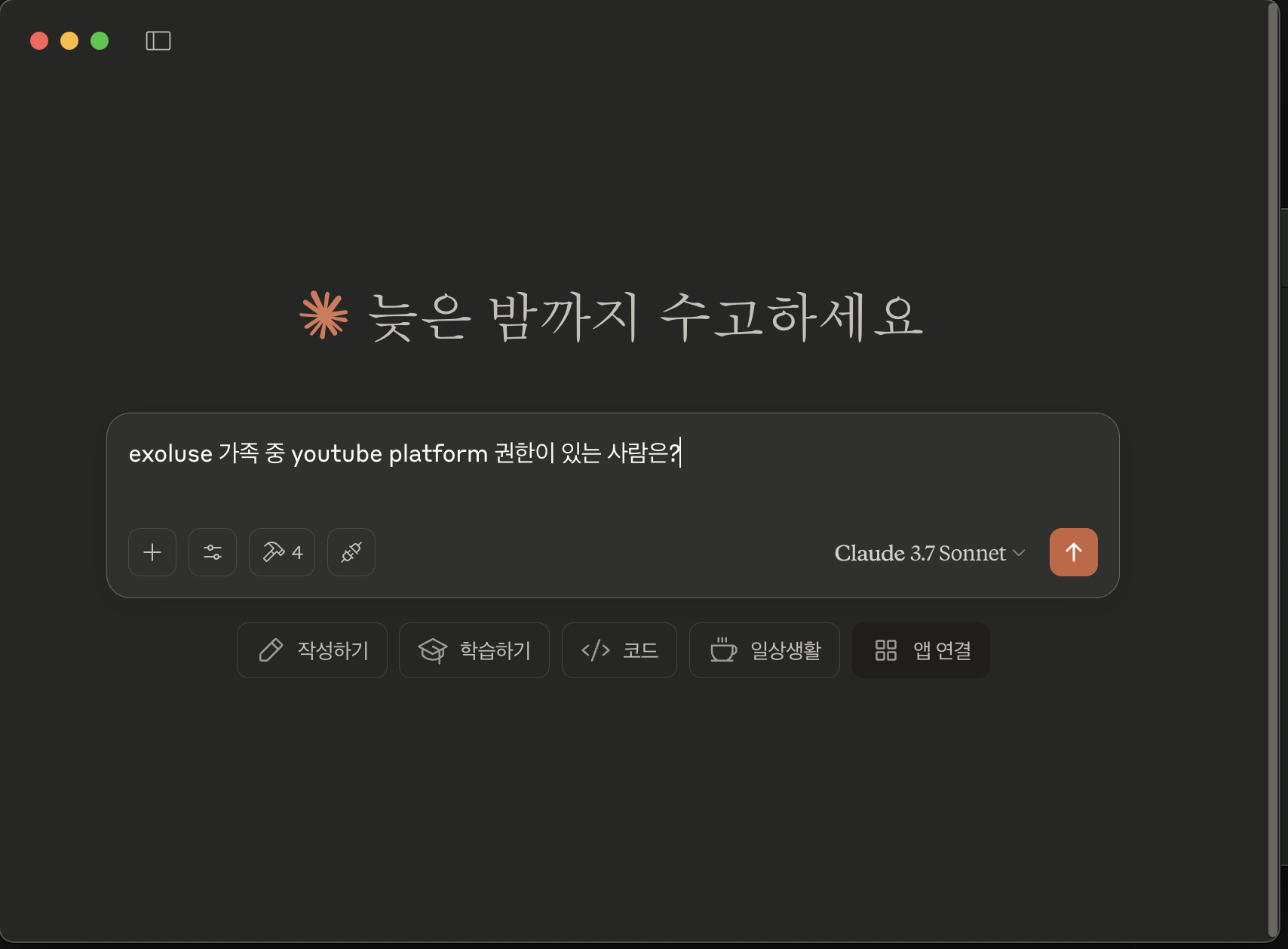
8-2. 일단 가족 정보 도구에 접근한다.
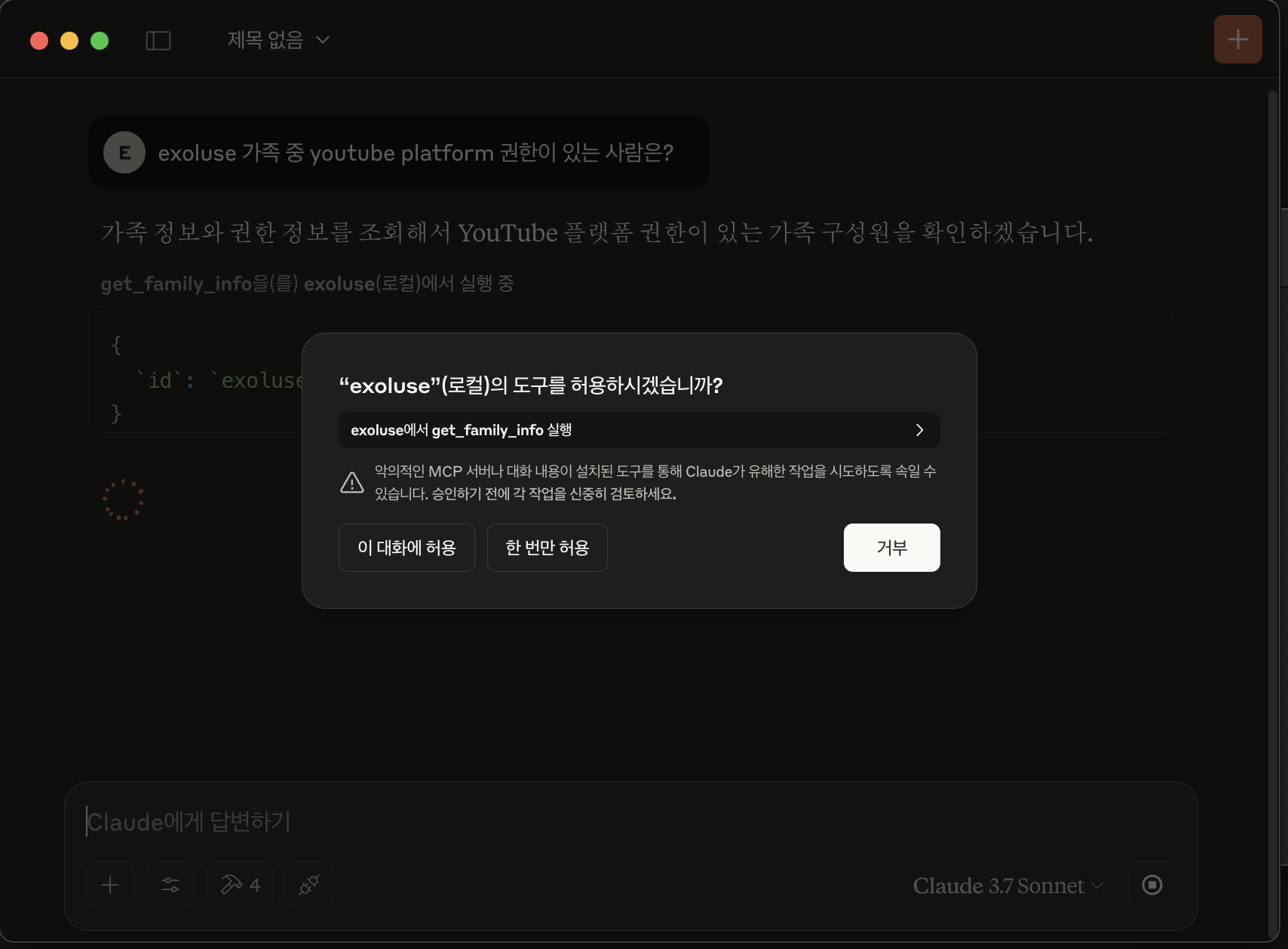
8-3. 권한 정보 도구에 접근한다.
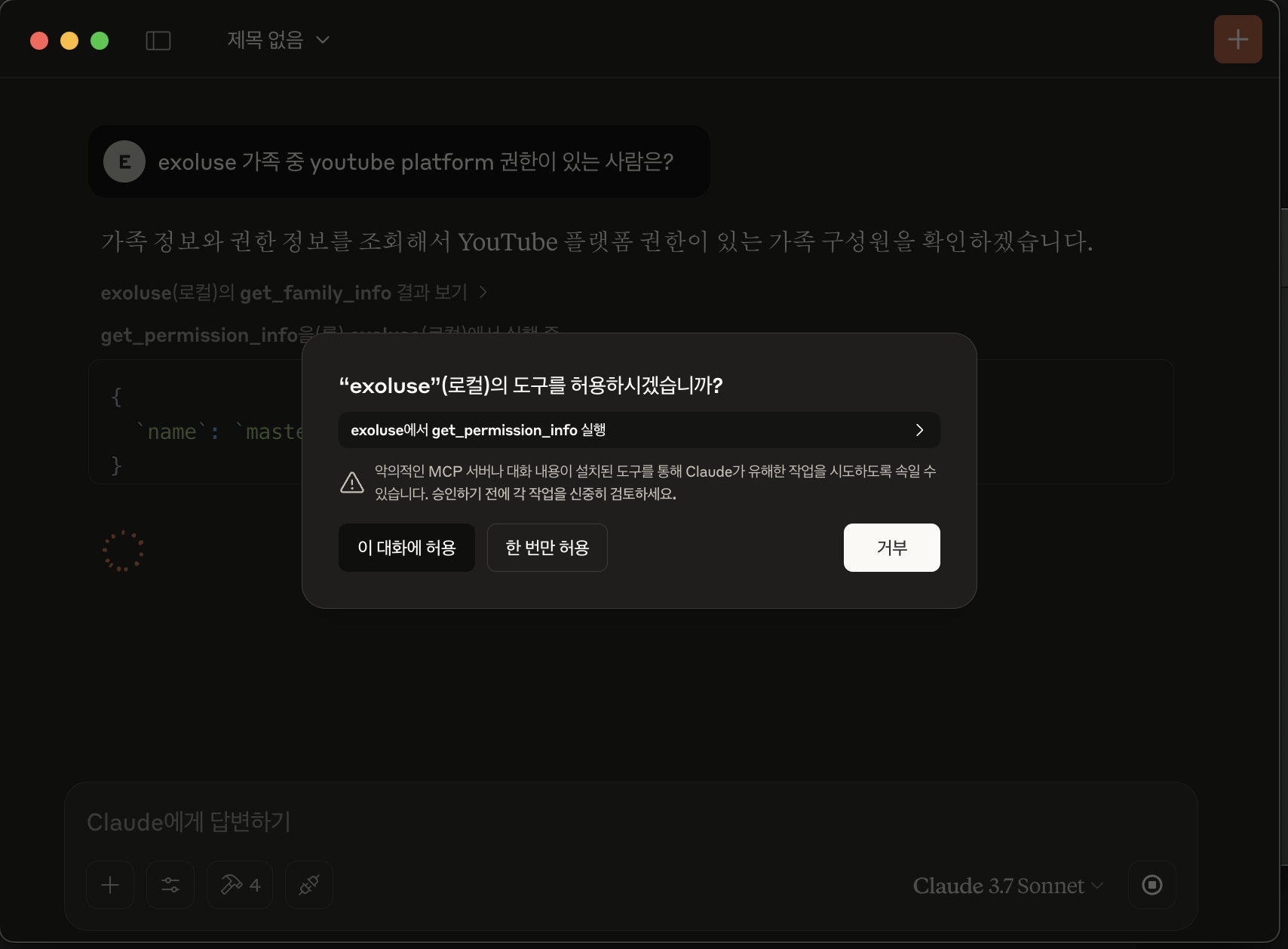
8-4. 권한 카테고리 도구에 접근한다.
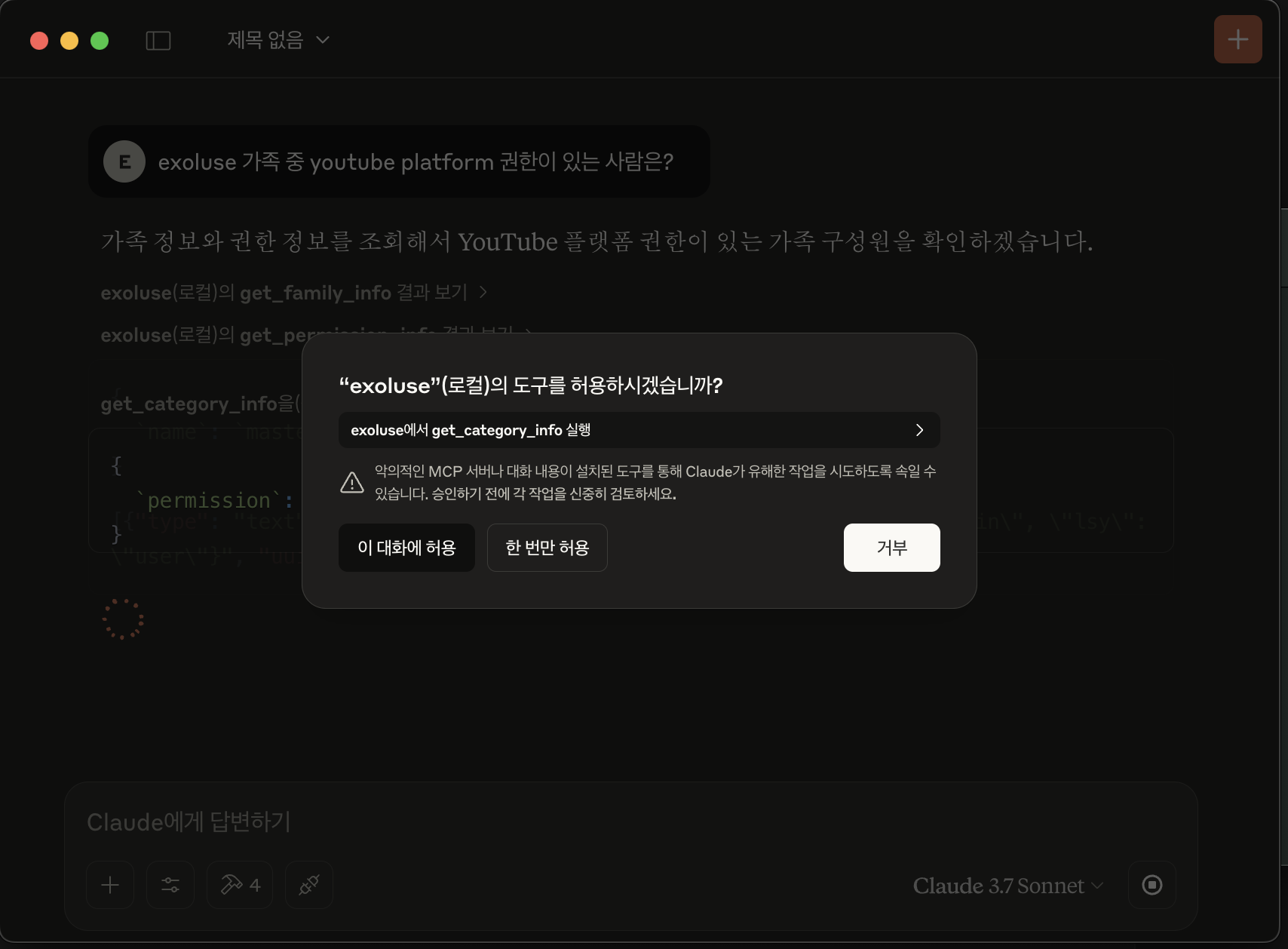
8-5. 채널(플랫폼) 도구에 접근한다.
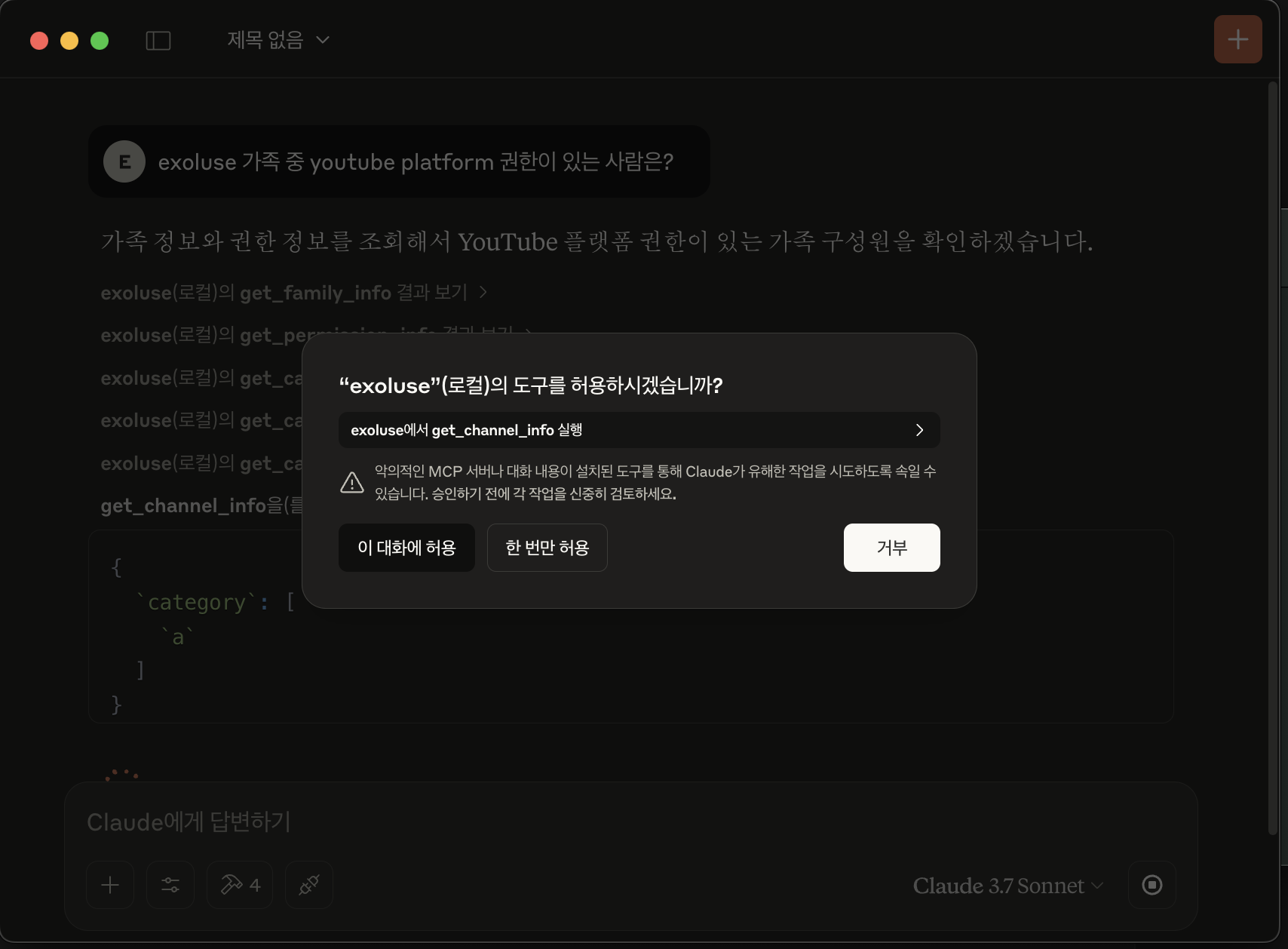
8-6. claude 가 적당히 얼버무려 주긴 했는데...
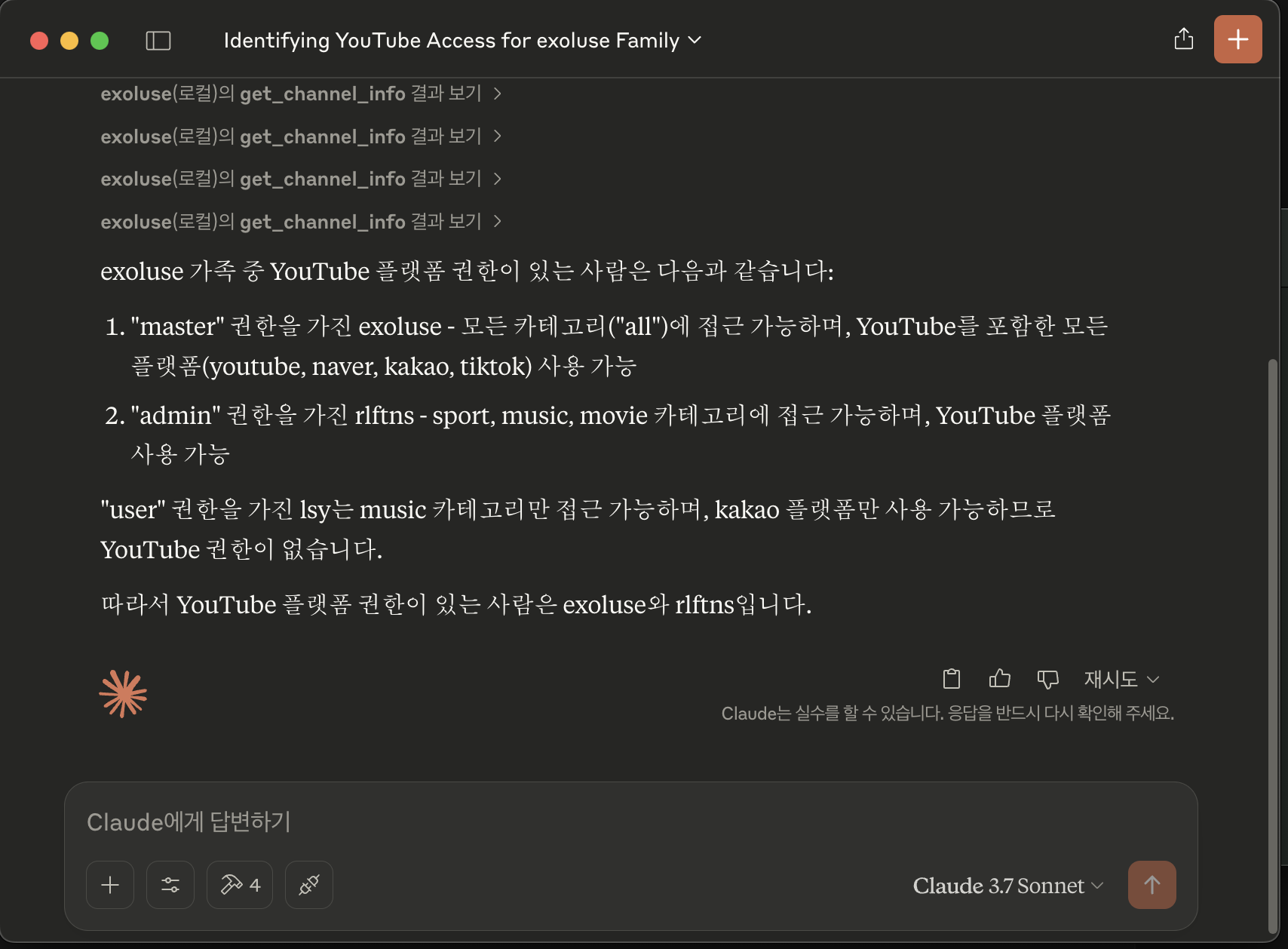
9. 확인
- 일단 너튜브는 "all" 과 "sport" 에만 있다.
platform = {
"all" : ["youtube", "naver", "kakao", "tiktok"],
"sport" : ["youtube", "naver"],
"music" : ["kakao"],
"movie" : ["naver", "kakao"]
}- "all" 과 "sport" 는 "master", "admin" 에만 있다.
category = {
"master" : ["all"],
"admin" : ["sport", "music", "movie"],
"user" : ["music"]
}- "master" 는 "exoluse" 이고 "admin" 은 "rlftns" 이다.
info = {
"exoluse" : "master",
"rlftns" : "admin",
"lsy" : "user"
}- 결과는 나이스!

10. cursor ai 에서도 쉽게 구동된다.
10-1. Cursor Settings > MCP
Add new global MCP server 클릭
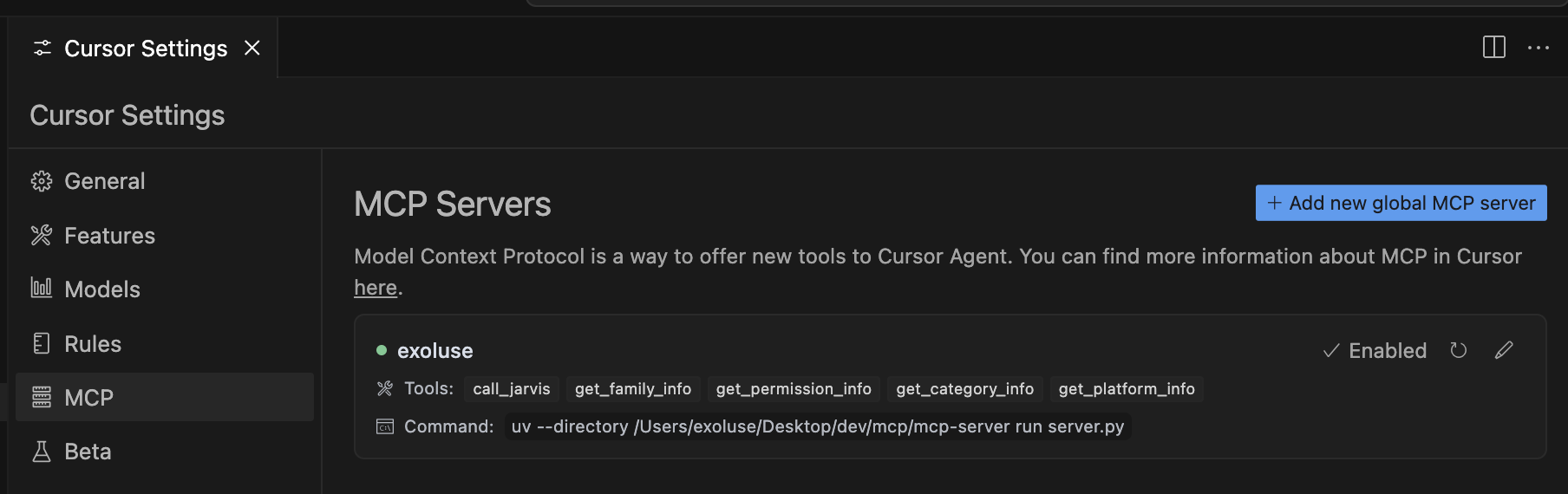
아래와 같이 입력
{
"mcpServers": {
"exoluse": {
"command": "uv",
"args": [
"--directory",
"/Users/exoluse/Desktop/dev/mcp/mcp-server",
"run",
"server.py"
]
}
}
}10-2. Agent 로 질문을 던져보자.
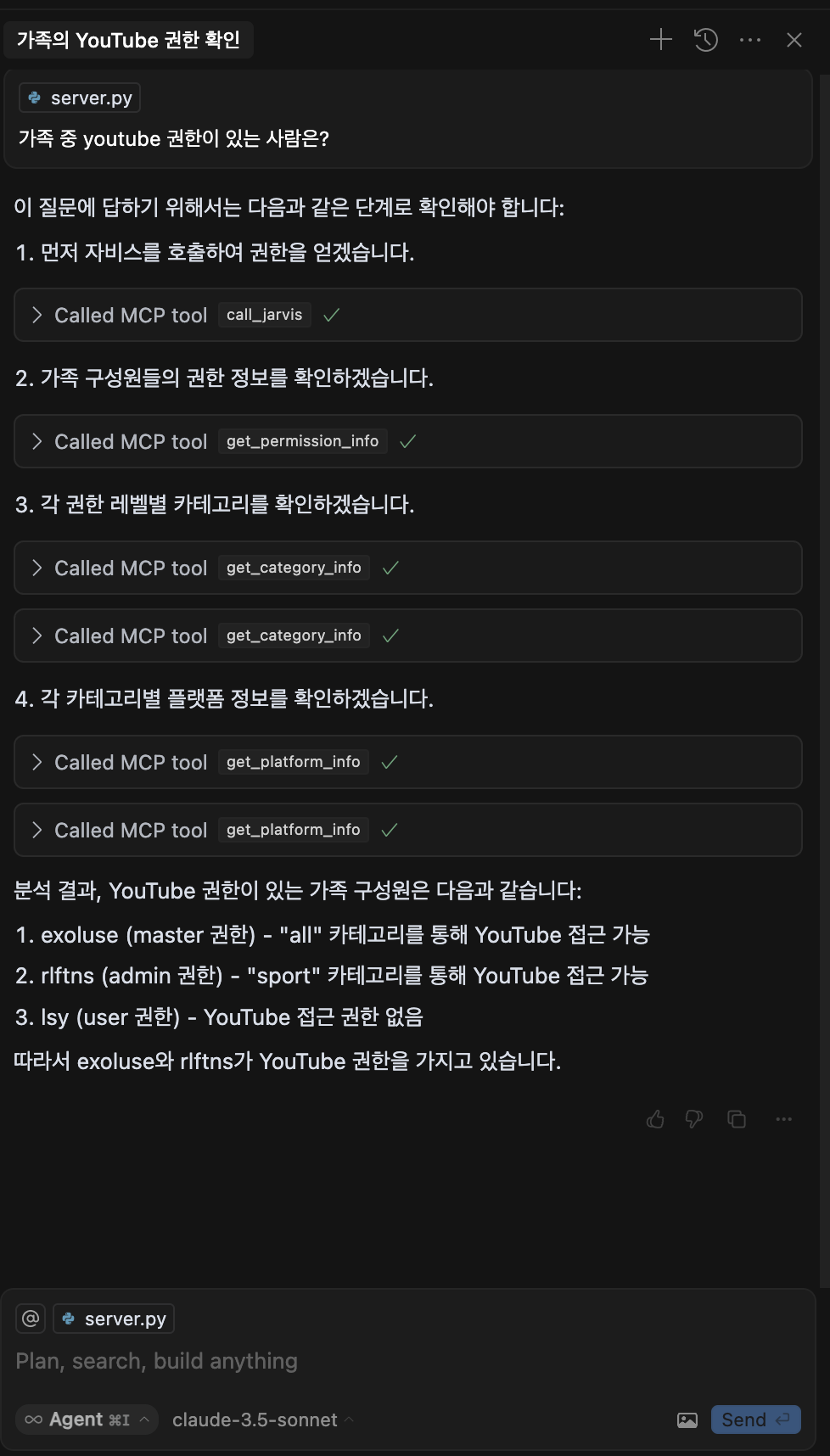
Finally
MCP 를 해보니 AI 개발이 뭔가 좀... 장난과 놀이의 중간 쯤으로 느껴진다.
Langchain 을 만들어서 llm 과 데이터와 프롬프트를 연결하여 삽질했던 시간을 생각하면
MCP는 그걸 아주 쉽게 딸깍 해낸 것이다...
